Tutorial: Fazer conexões de rede e fornecer energia para o nó do Azure FXT Edge Filer
Nota
Ação necessária: o Azure FXT Edge Filer será desativado em 31 de dezembro de 2026. Remova todos os recursos do Azure FXT Edge Filer até 31 de dezembro de 2026. Visite https://aka.ms/fxtretirementfaq para mais informações.
Este tutorial ensina como conectar as conexões de rede para um nó de hardware do Azure FXT Edge Filer.
Neste tutorial, irá aprender:
- Como escolher o tipo de cabo de rede para o seu ambiente
- Como conectar um nó do Azure FXT Edge Filer à sua rede de datacenter
- Como encaminhar cabos através do braço de gestão de cabos (CMA)
- Como conectar a alimentação ao dispositivo em rack e ligá-lo
Pré-requisitos
Antes de iniciar este tutorial, o Azure FXT Edge Filer deve ser instalado em um rack de equipamento padrão. O CMA deve ser instalado no nó do arquivador.
Identificar portas
Identifique as várias portas na parte traseira do seu Azure FXT Edge Filer.
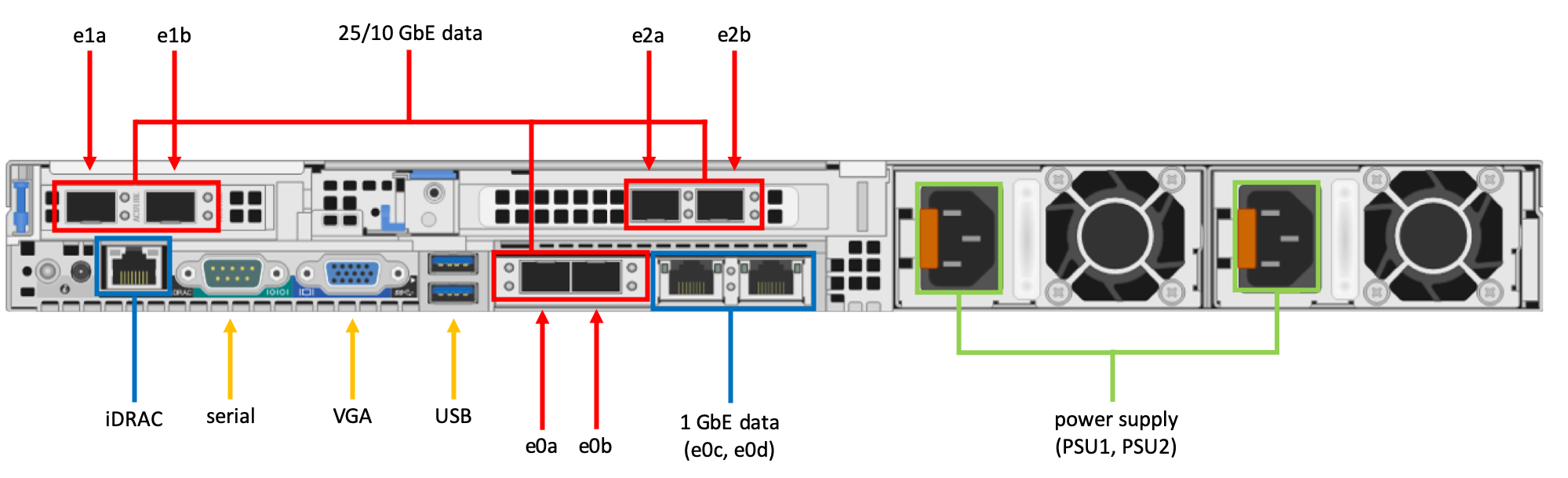
Ligar o dispositivo
- Conecte as portas RJ-45 à fonte de rede do seu data center, conforme descrito em Portas de rede.
- Ligue com segurança a porta iDRAC a uma rede separada com um servidor DHCP seguro.
- Use as portas USB e a porta VGA para conectar um teclado e um monitor ao nó para a configuração inicial. Você deve inicializar o nó e definir uma senha inicial para ativar as outras portas do nó. Leia Definir senhas iniciais para obter detalhes.
Este artigo também descreve como conectar a alimentação CA para o nó.
Este artigo também explica como se conectar à porta serial do nó, se necessário para solução de problemas especializada.
Portas de rede
Cada nó do Azure FXT Edge Filer inclui as seguintes portas de rede:
Seis portas de dados de taxa dupla 25GbE/10GbE de alta velocidade:
- Quatro portas fornecidas por dois adaptadores de rede plug-in de porta dupla
- Duas portas fornecidas pelo adaptador de rede mezanino da placa-mãe
Duas portas 1GbE fornecidas pelo adaptador de rede mezanino da placa-mãe
As portas de dados de alta velocidade 25GbE/10GbE têm gaiolas padrão compatíveis com SFP28. Para usar cabos óticos, você deve instalar módulos transceptores óticos SFP28 (não fornecidos).
As portas 1GbE têm conectores RJ-45 padrão.
Para obter uma lista completa de cabos, switches e transceptores suportados, consulte a matriz de interoperabilidade da série Cavium FastlinQ 41000.
O tipo de conexões a serem usadas para o seu sistema depende do ambiente do seu data center.
Se estiver conectado a uma rede de 25GbE, conecte cada uma das portas de dados de alta velocidade com um dos seguintes tipos de cabo:
- Cabo ótico e transceptor ótico SFP28 com capacidade de 25GbE ou taxa dupla 25GbE/10GbE
- SFP28 tipo 25GbE-capaz de conexão direta cabo twinaxial
Se estiver conectado a uma rede de 10GbE, conecte cada uma das portas de dados de alta velocidade com uma das seguintes opções:
- Cabo ótico e transceptor ótico SFP28 com capacidade de 10GbE ou taxa dupla 25GbE/10GbE.
- SFP28 tipo 25GbE-capaz de conexão direta cabo twinaxial
- SFP28 tipo 10GbE-capaz de conexão direta cabo twinaxial
As portas de rede 1GbE são usadas para o tráfego de gerenciamento de cluster. Marque a opção Usar rede de gerenciamento de 1 Gb ao criar o cluster se quiser criar uma rede fisicamente separada para configuração de cluster (descrita em Configurar a rede de gerenciamento). Conecte as portas com o cabo Cat5 padrão ou superior, conforme descrito na lista de cabos suportados.
Você pode deixar as portas de 1GbE sem cabos se planeja usar as portas de alta velocidade para todo o tráfego. Por padrão, as portas de rede 1GbE não são usadas se uma porta de dados de velocidade mais alta estiver disponível.
Porta iDRAC
A porta denominada iDRAC é uma ligação de 1Gb que permite a comunicação com um controlador de acesso remoto utilizado para gestão e monitorização de hardware. O software FXT usa a Intelligent Platform Management Interface (IPMI) com este controlador para solução de problemas e recuperação. Pode utilizar a interface iDRAC incorporada para monitorizar o hardware através desta porta. O acesso iDRAC e IPMI está habilitado por padrão.
Nota
A porta iDRAC pode ignorar o sistema operacional e interagir diretamente com o hardware no nó.
Use estas estratégias de segurança ao conectar e configurar a porta iDRAC:
- Ligue apenas as portas iDRAC a uma rede fisicamente separada da rede de dados utilizada para aceder ao cluster.
- Defina uma senha de administrador iDRAC segura em cada nó. Você deve definir essa senha para ativar o hardware - siga as instruções em Definir senhas de hardware.
- A configuração de porta iDRAC padrão usa DHCP e IPv4 para atribuição de endereços IP. Verifique se o ambiente DHCP está bem protegido e se as conexões são restritas entre os clientes DHCP e o servidor DHCP. (O painel de controle do cluster inclui configurações para alterar o método de configuração de endereço dos nós depois de criar o cluster.)
- Deixe a porta iDRAC definida como "modo dedicado" (o padrão), o que restringe o tráfego de rede iDRAC/IPMI para a porta RJ-45 dedicada.
A porta iDRAC não requer uma ligação de rede de alta velocidade.
Porta série (apenas quando necessário)
Em algumas situações, o Serviço e Suporte da Microsoft pode dizer-lhe para ligar um terminal à porta série de um nó para diagnosticar um problema.
Para conectar o console:
- Localize a porta serial (COM1) na parte traseira do nó FXT Edge Filer.
- Use um cabo de modem nulo para conectar a porta serial a um terminal configurado para ANSI-115200-8N1.
- Inicie sessão na consola e siga outros passos, conforme indicado pela equipa de suporte.
Cabos de rota no braço de gerenciamento de cabos (CMA)
Cada nó do Azure FXT Edge Filer vem com um braço de gerenciamento de cabo opcional. O CMA simplifica o encaminhamento de cabos e proporciona um acesso mais fácil à parte traseira do chassis sem necessidade de desligar os cabos.
Siga estas instruções para encaminhar os cabos através do CMA:
Usando os invólucros de amarração fornecidos, agrupe os cabos à medida que entram e saem dos cestos para que não interfiram com os sistemas adjacentes (1).
Com o CMA na posição de serviço, encaminhe o feixe de cabos através dos cestos interior e exterior (2).
Use o gancho pré-instalado e as correias de laço em ambas as extremidades dos cestos para fixar os cabos (3).
Gire o CMA de volta para o lugar na bandeja (4).
Instale o cabo indicador de estado na parte traseira do sistema e fixe-o encaminhando-o através do CMA. Fixe a outra extremidade do cabo ao canto do cesto CMA exterior (5).
Atenção
Para evitar danos potenciais causados por cabos salientes, proteja qualquer folga no cabo indicador de status depois de rotear esse cabo através do CMA.
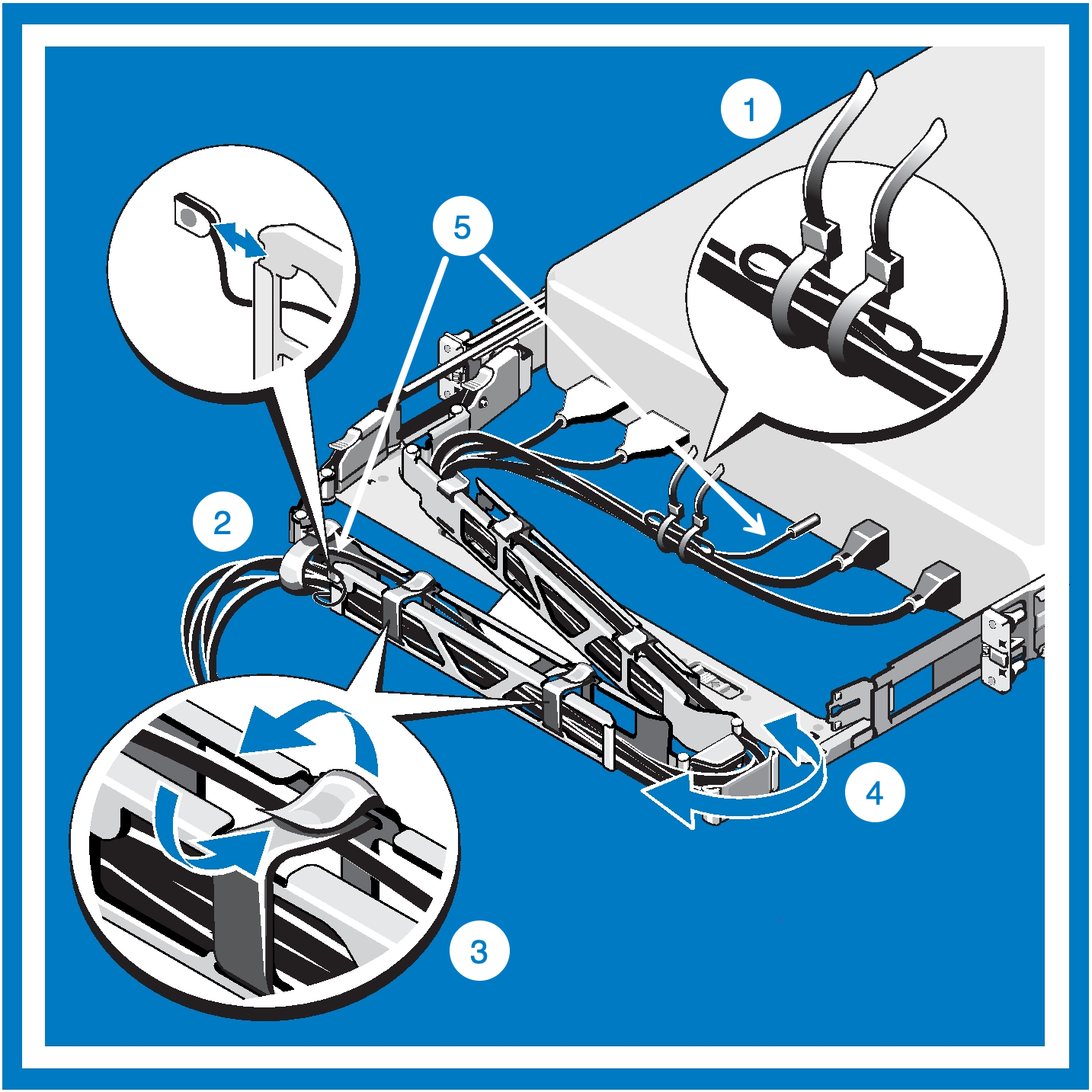
Nota
Se você não instalou o CMA, use as duas correias de gancho e laço fornecidas no kit de trilho para rotear os cabos na parte traseira do seu sistema.
Localize os suportes CMA externos nas laterais internas de ambos os flanges do rack.
Agrupe os cabos suavemente, puxando-os para longe dos conectores do sistema para os lados esquerdo e direito.
Enrosque as correias de gancho e laço através dos slots com ferramentas nos suportes CMA externos de cada lado do sistema para fixar os feixes de cabos.
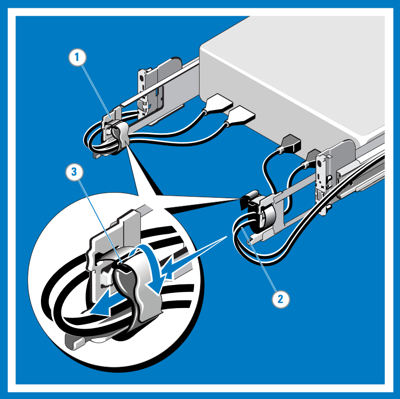
Sobre os requisitos de endereço IP
Para nós de hardware em um cache de armazenamento híbrido do Azure FXT Edge Filer, os endereços IP são gerenciados pelo software de cluster.
Cada nó requer pelo menos um endereço IP, mas os endereços de nó são atribuídos quando os nós são adicionados ou removidos do cluster.
O número total de endereços IP necessários depende do número de nós que compõem o cache.
Configure o intervalo de endereços IP usando o software do Painel de Controle após a instalação dos nós. Para saber mais, leia Reunir informações para o cluster.
Conecte cabos de alimentação
Cada nó do Azure FXT Edge Filer usa duas PSUs (unidades de fonte de alimentação).
Gorjeta
Para tirar partido das duas PSUs redundantes, ligue cada cabo de alimentação CA a uma unidade de distribuição de energia (PDU) num circuito de ramificação independente.
Você pode usar um no-break para alimentar as PDUs para proteção extra.
- Conecte os cabos de alimentação incluídos às PSUs no chassi. Certifique-se de que os cabos e PSUs estão totalmente assentados.
- Conecte os cabos de alimentação às unidades de distribuição de energia no rack do equipamento. Se possível, use duas fontes de alimentação separadas para os dois cabos.
Ligar um nó do Azure FXT Edge Filer
Para ligar o nó, pressione o botão liga/desliga na parte frontal do sistema. O botão está no painel de controle do lado direito.
Desligue um nó do Azure FXT Edge Filer
O botão liga/desliga pode ser usado para desligar o sistema durante o teste e antes de adicioná-lo a um cluster. No entanto, depois que um nó do Azure FXT Edge Filer estiver em uso como parte de um cluster, você deverá usar o software do painel de controle do cluster para desligar o hardware. Leia Como desligar com segurança o hardware do Azure FXT Edge Filer para obter detalhes.
Próximos passos
Depois de concluir o cabeamento do hardware, ligue cada um dos nós e inicialize-os definindo suas senhas de root.